在制作PPT的时候,可以使用PPT插件口袋动画PA,在两个元素之间制作出拼贴效果。相当于用一种元素拼合为另一种元素。更多下载请点击ppt家园。
ppt模板文章推荐:
PPT怎么制作字体破碎效果
PPT怎么制作毛玻璃效果
PPT怎么制作飞舞的蝴蝶动画效果
1、打开PPT,建立空白演示文稿。
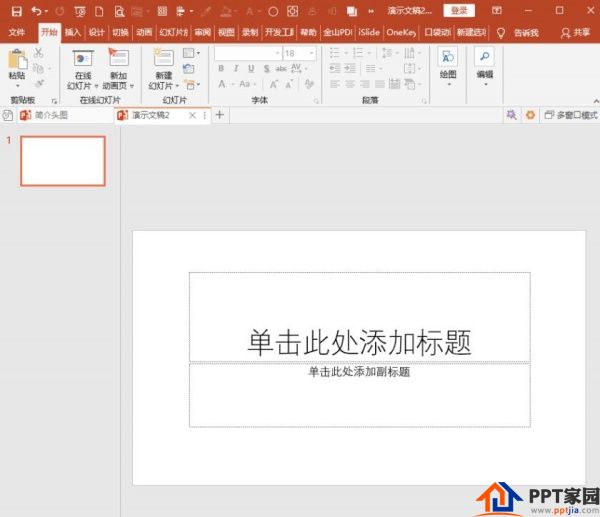
2、在幻灯片中绘制出一个形状。
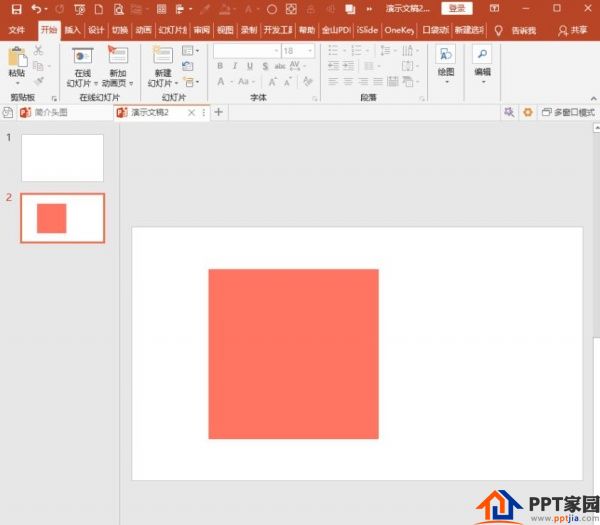
3、在幻灯片中再插入一张小小的圆形图片。
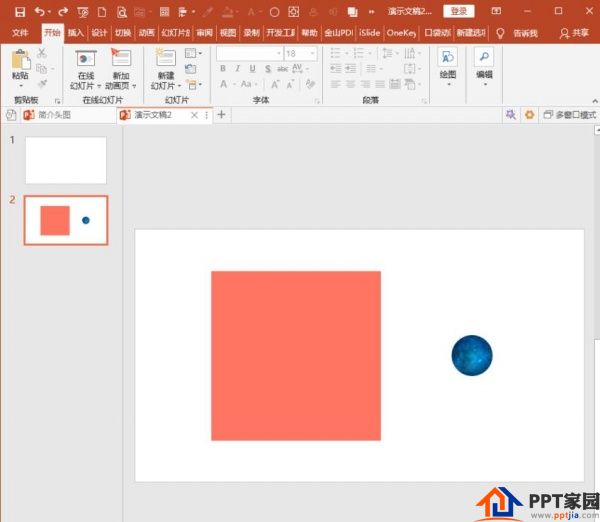
4、先选中图片,再选中形状。
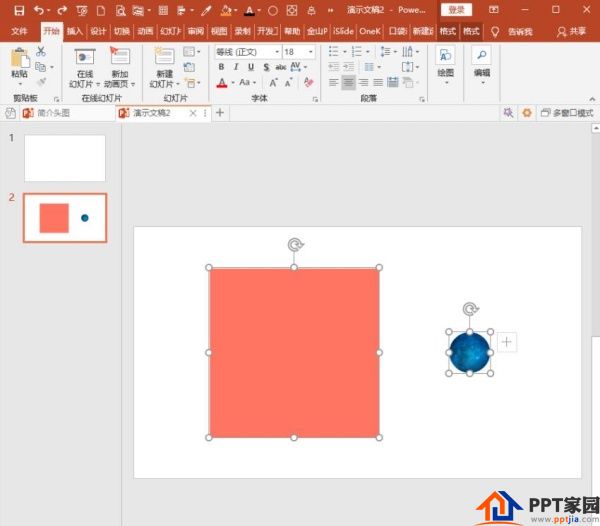
5、然后点击口袋动画选项卡下设计工具组中创意图形下的图形云拼贴。
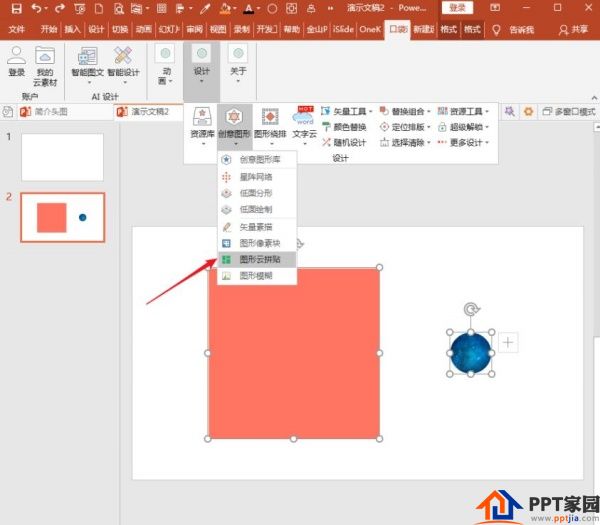
6、然后将打开对象拼贴窗口,其中的选项保持默认,点击开始。
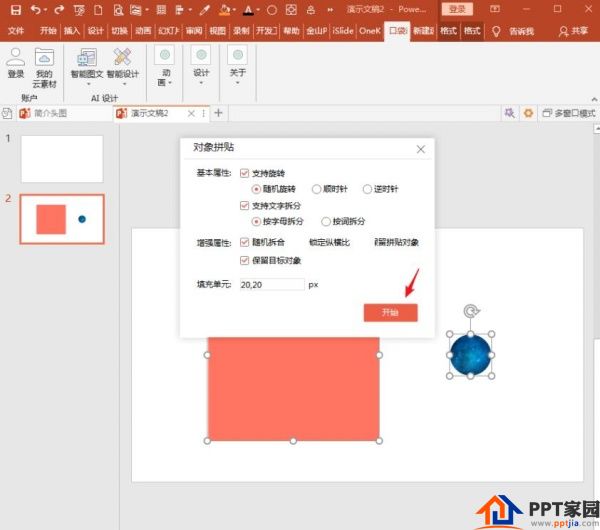
7、稍等片刻,则圆形图片就以大大小小的方式填充进了形状中,形成了拼贴效果。
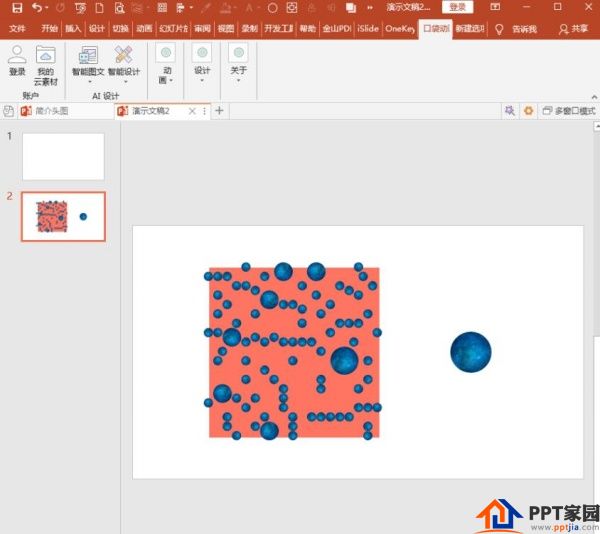
文章为用户上传,仅供非商业浏览。发布者:Lomu,转转请注明出处: https://www.daogebangong.com/articles/detail/How%20to%20make%20collage%20objects%20in%20PPT.html

 支付宝扫一扫
支付宝扫一扫 
评论列表(196条)
测试